
I en verden, hvor det bliver mere og mere nødvendigt at kommunikere via elektroniske enheder, er videoopkald en del af det vigtigste. Og bag dem er der forskellige virksomheder og programmer, der forsøger at lette denne kommunikation meget, enten mellem arbejdshold, venner, familie ...
Uden tvivl er et af de mest fremtrædende programmer til dette Zoom, der formåede at blive endnu mere moderigtigt blandt arbejdsteams for nogen tid siden på grund af dets store kvaliteter, såsom muligheden for at integrere mange mennesker inden for et enkelt opkald og samtidig opretholde kvaliteten og gratis i mange tilfælde. Imidlertid, noget der ikke altid er så klart, er, hvordan du downloader din klient til Windows, så vi skal vise dig, hvordan du nemt kan gøre det.
Så du kan downloade og installere den officielle Zoom-klient til Windows
I dette tilfælde skal du sige det undertiden du vil være i stand til at få adgang til de møder, du opretter via en hvilken som helst browser via dens webportal, hvilket er ret simpelt mange gange. Men hvis du vil have adgang til alle Zoom's funktioner, kan det være bedre at downloade og installere dens klient på din computer.
For at gøre dette skal du først gå til Zoom's officielle downloadwebsted, hvor du kan se, hvordan de forskellige værktøjer, der er tilgængelige fra platformen til installation på forskellige enheder, vises. Bestemt, den mulighed, du skal vælge, er Zoom klient til møder, som i dette tilfælde vil være indstillingen til Windows, som du kan deltage i og oprette dine egne møder med.
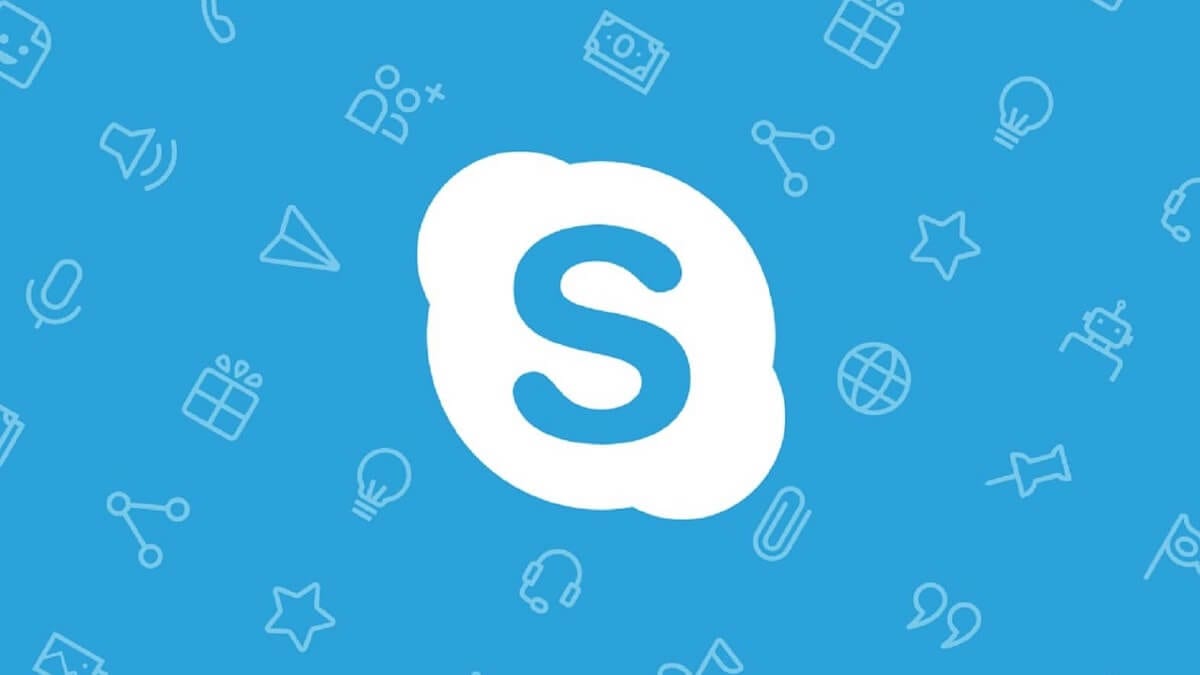
Kun med dette i tankerne du skal klikke på den blå knap under denne mulighed for at begynde at downloade programmet til Windows, som skal være klar på få sekunder. Derefter bliver du kun nødt til at vælge nogle grundlæggende muligheder såsom sproget for at starte installationen, så dit team er klar til at deltage i de møder, du ønsker.